- Kunskapsbas
- Marknadsföring
- SMS
- Hantera och svara på SMS med marknadsföring i konversationernas inkorg
Hantera och svara på SMS med marknadsföring i konversationernas inkorg
Senast uppdaterad: 8 april 2025
Tillgänglig med något av följande abonnemang, om inte annat anges:
-
Marketing Hub Professional, Enterprise
Om du har köpt tillägget SMS Access och konfigurerat meddelandehantering i HubSpot kan du ansluta ditt SMS-nummer som en kanal i konversationsinkorgen. När du är ansluten kan du granska, organisera och svara på inkommande SMS-meddelanden i din inkorg. Du kan också använda SMS-kanaldata i konversationsbaserade arbetsflöden och i rapporteringsverktyget.
Anslut SMS som en kanal i din inkorg
Så här ansluter du ett av dina SMS-nummer som en kanal i inkorgen:
- I ditt HubSpot-konto klickar du på settings inställningsikonen i det övre navigeringsfältet.
- Navigera till SMS i menyn till vänster i sidofältet.
- På fliken Telefonnummer bläddrar du ner till avsnittet Tjänster, håller muspekaren över ett av dina registrerade telefonnummer och klickar på Hantera.
- I den högra panelen, under Svarshantering, klickar du på Anslut.
- Välj en inkorg som du vill ansluta ditt SMS-nummer till eller klicka på Gå till inkorgsinställningar för att skapa en ny inkorg.
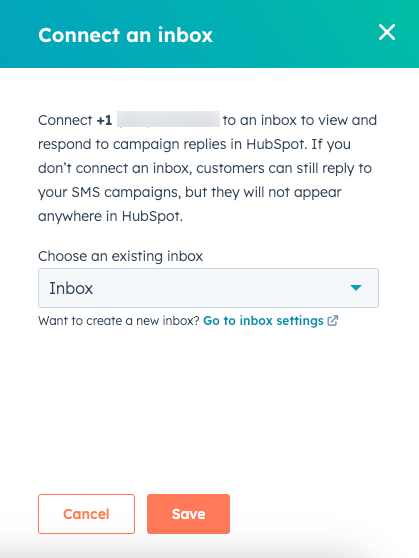
- Klicka på Spara längst ner i panelen.
Ditt SMS-nummer kommer då att visas i listan över dina anslutna inkorgar.

Skapa en SMS-vy i inkorgen för konversationer
När du har anslutit ditt SMS-nummer kommer inkommande SMS att visas i listan över konversationer som är associerade med något av statusfiltren i den vänstra sidofältet (t.ex. Alla öppna, Alla stängda, Skickade etc.), men du kan också skapa en anpassad vy för att filtrera efter meddelanden som är specifika för dina anslutna SMS-kanaler.
Så här skapar du en anpassad vy för SMS-meddelanden:
- I ditt HubSpot-konto navigerar du till CRM > Inkorg.
- Klicka på rullgardinsmenyn Åtgärder längst ned till vänster och välj sedan Skapa en vy.
- I den högra panelen anger du SMS som namn på vyn och klickar sedan på Nästa.
- I avsnittet Filtertyp väljer du Egenskaper för konversationer.
- Sök efter och välj Källa i sökfältet.
- Klicka på rullgardinsmenyn är någon av och sök sedan efter och välj SMS.
- Klicka på Tillämpa filter och sedan på Skapa vy.

Den nya vyn visas under de andra standardfiltren och vyerna i inkorgen.

Läs mer om hur du skapar och hanterar anpassade vyer i inkorgen för konversationer i den här artikeln.
Svara på inkommande SMS-meddelanden
När en kontakt får ett SMS-meddelande som du har skickat, schemalagt eller via ett arbetsflöde kan de svara på meddelandet. Alla svar som de har skickat visas som en ny konversation i din inkorg. Agenter i din inkorg kan sedan granska CRM-data som är kopplade till kontakten och svara tillbaka till kontakten, så länge de fortfarande har valt att ta emot SMS-meddelanden.
Klicka på en SMS-konversation för att visa konversationshistoriken och använd svarsredigeraren för att skriva ett svar.

Observera: inkommande och utgående meddelanden i inkorgen räknas mot din månatliga användning av SMS-segment. I tillämpliga fall räknas inkommande MMS-meddelanden som 5 meddelandesegment.
Granska SMS-aktiviteter på kontaktens tidslinje
Du kan granska SMS-konversationer direkt på en mottagares kontakttidslinje tillsammans med andra viktiga kontaktuppgifter och aktiviteter:
- I ditt HubSpot-konto navigerar du till CRM > Kontakter.
- Klicka på namnet på en kontakt som du har svarat på.
- Klicka på fliken Aktiviteter.
- Klicka på rullgardinsmenyn Filtrera efter. Markera kryssrutan Markera alla för att rensa eventuella befintliga aktivitetsfilter och markera sedan kryssrutan SMS.
- Ett SMS-svar kommer att visas som en SMS-konversation på postens tidslinje.
